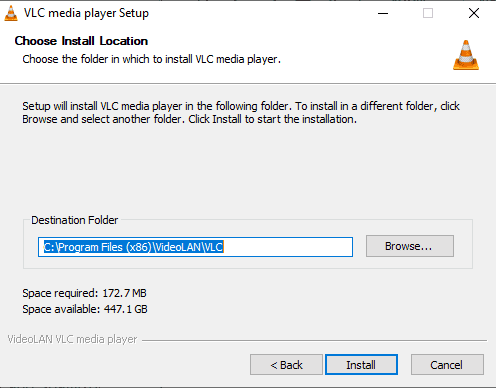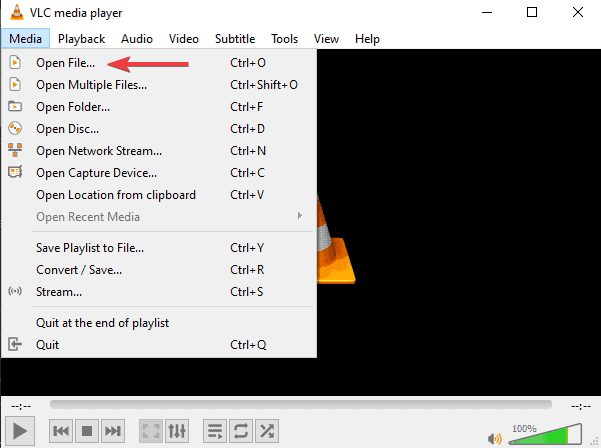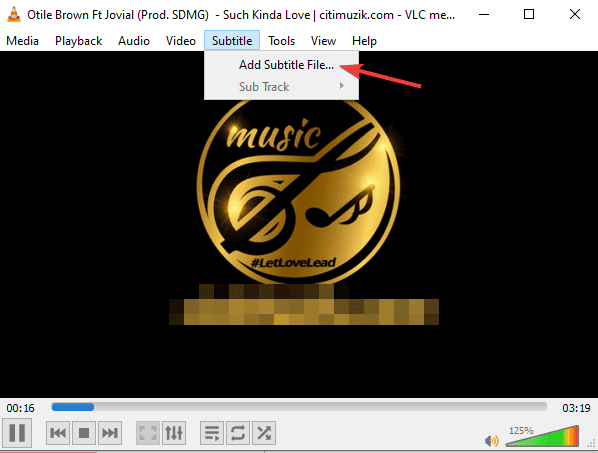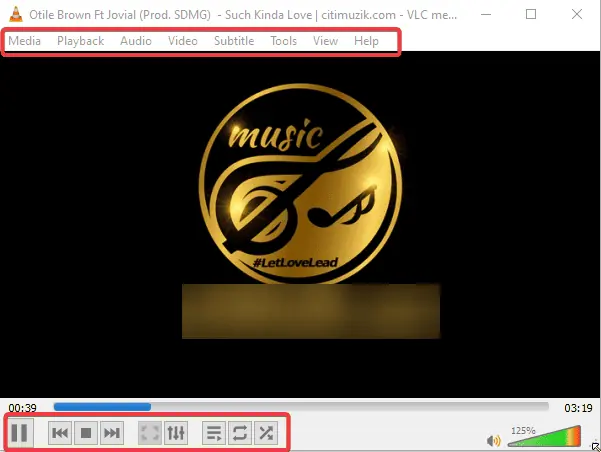Melhor reprodutor de mídia para Windows 11 – 10 principais ferramentas para áudio e vídeo
7 minutos. ler
Atualizado em
Leia nossa página de divulgação para descobrir como você pode ajudar o MSPoweruser a sustentar a equipe editorial Saiba mais
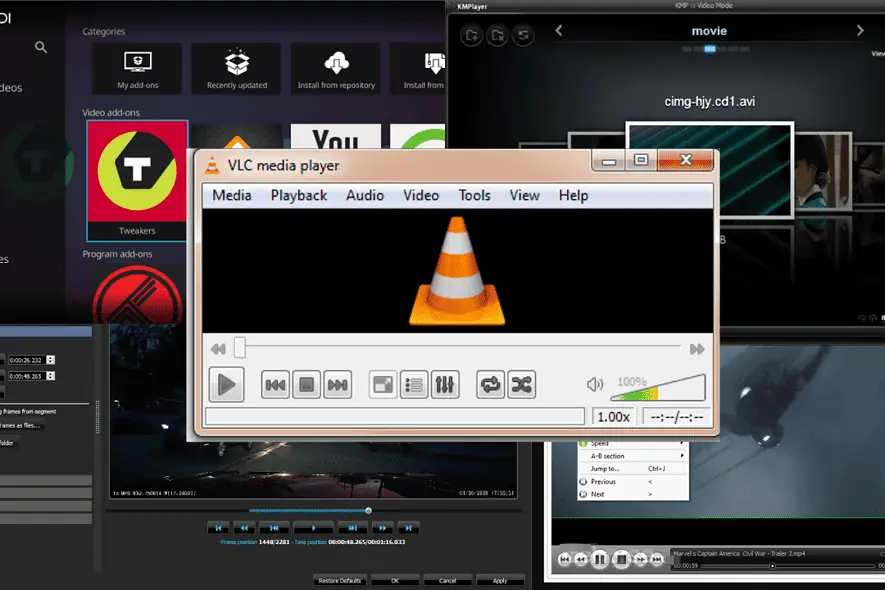
Você está procurando o melhor reprodutor de mídia para Windows 11? Embora o Windows tenha um reprodutor de mídia integrado, ferramentas de terceiros possuem recursos extras que podem atender melhor às suas necessidades.
Neste guia, mostrarei as 10 opções mais bem avaliadas para o seu PC com Windows 11.
Melhor reprodutor de mídia para Windows 11
| Media Player | Amigável para iniciantes | Suporte a formatos | Preços | Utilização do CPU |
| VLC Media Player | Sim | Mais de formatos 100 | Gratuito | Baixo |
| PowerDVD | Sim | Mais de formatos 100 | Premium | Médio |
| GOM Player | Sim | Mais de formatos 100 | Premium | Médio |
| Kodi Media Player | Média | Menos de 100 formatos | Gratuito | Médio |
| KMPlayer | Média | Mais de formatos 100 | Download grátis | Médio |
| Download grátis | Sim | Mais de formatos 100 | Gratuito | Baixo |
| DivX jogador | Média | Menos de 100 formatos | Download grátis | Médio |
| SMPlayer | Sim | Menos de 100 formatos | Gratuito | Baixo |
| 5KPlayer | Sim | Menos de 100 formatos | Download grátis | Baixo |
| ALLPlayer | Sim | Mais de formatos 100 | Download grátis | Médio |
1. VLC Media Player
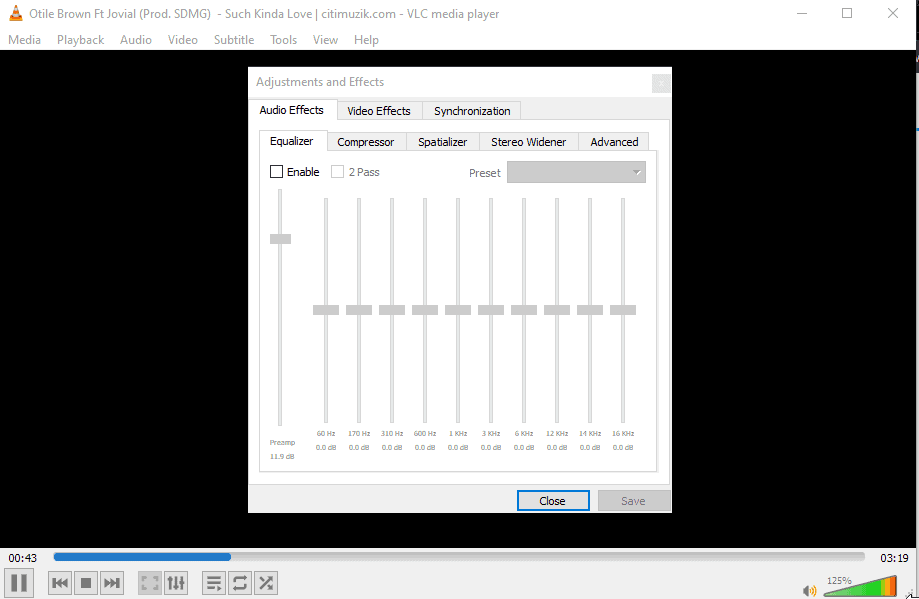
VLC é um dos reprodutores de mídia mais populares para usuários do Windows. É gratuito e de código aberto. Uso essa ferramenta há anos e ela reproduz quase todos os formatos de vídeo e áudio.
É também um dos vídeos mais antigos e aplicativos de música, mas os desenvolvedores o atualizam regularmente para incluir novos recursos.
Ele pode reproduzir resolução de vídeo de até 8K, suporta legendas e você pode adicionar filtros facilmente a áudio e vídeos. É um ótimo Leitor de DVD, Também.
| Prós | Desvantagens |
| Uma ampla variedade de formatos de mídia são suportados | Não suporta Blu-ray |
| É um programa leve | Opções avançadas podem intimidar iniciantes |
| Interface de usuário fácil e amigável | |
| Ele decodifica hardware bastante rápido |
2. PowerDVD
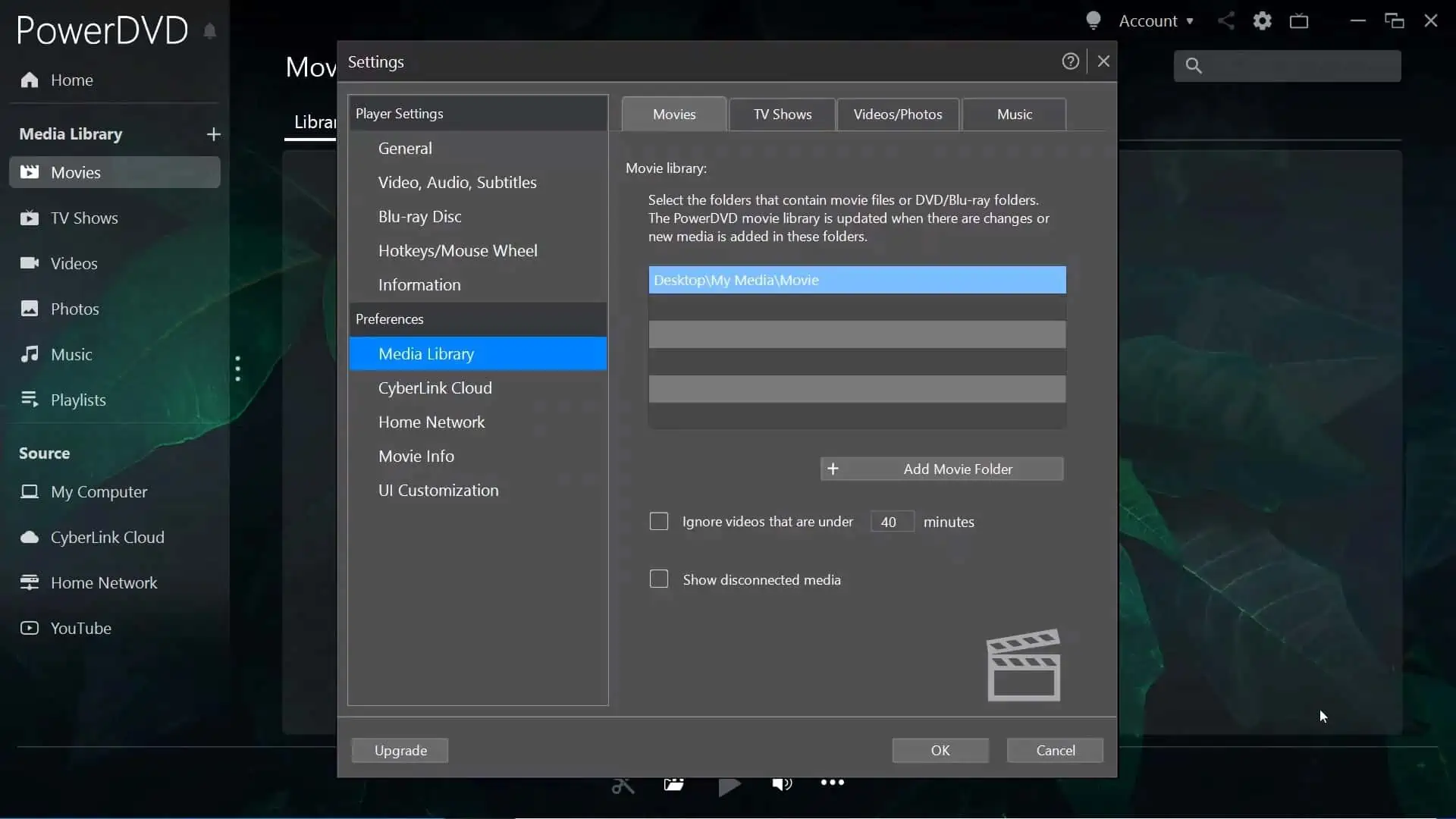
PowerDVD da Cyberlink é uma das mídias mais avançadas e Leitores de DVD para Windows PC. Ele suporta uma variedade de formatos, incluindo Blu-ray, UHD e ISO. É um reprodutor perfeito para resolução de mídia de 8K.
Um de seus recursos exclusivos é a capacidade de reproduzir mídia online diretamente no aplicativo. Por exemplo, você pode reproduzir vídeos e músicas do Vimeo e do YouTube.
A ferramenta também permite aos usuários transmitir conteúdo sem fio usando os recursos de transmissão. Assim, você pode transmitir Amazon Fire TV, Chromecast, Apple TV e Roku.
| Prós | Desvantagens |
| Qualidade excepcional de reprodução de mídia | Não é possível transmitir mídia protegida |
| Você pode personalizar sua interface | |
| Capacidade de compartilhar mídia por meio de um link |
3. GOM Player
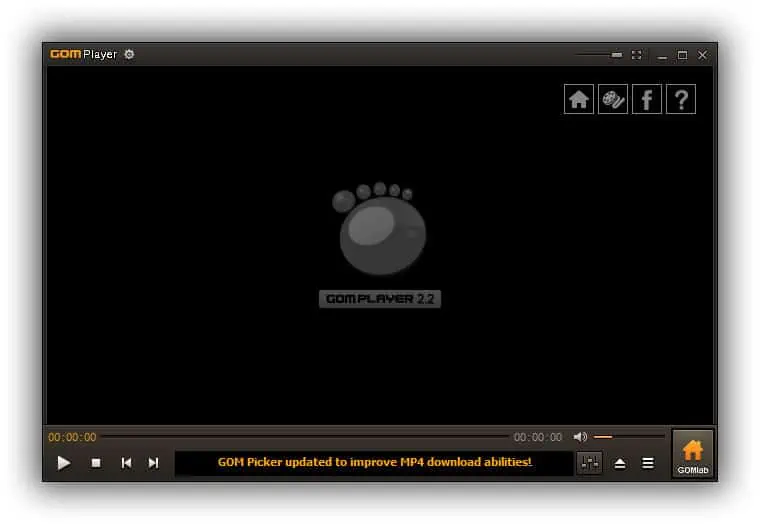
Se você está procurando uma ferramenta altamente personalizável, escolha o GOM Player. Ele vem com diferentes variações de logotipo e muitos skins para você escolher. Você não verá uma grande biblioteca de codecs como em muitos outros reprodutores de mídia, mas poderá adicioná-los facilmente.
Outro recurso notável é a capacidade de alterar o brilho, contraste, saltos de tempo, velocidade de reprodução e matiz da mídia.
Abrange uma ampla gama de formatos de legenda, como SRT, DVB, PSB, SMI, TXT, VTT e muitos outros. Suporta mais de 14 idiomas.
| Prós | Desvantagens |
| altamente personalizável | Alto uso da CPU |
| Amigável interface de usuário | |
| Reprodução e legendas rápidas |
4. Kodi Media Player
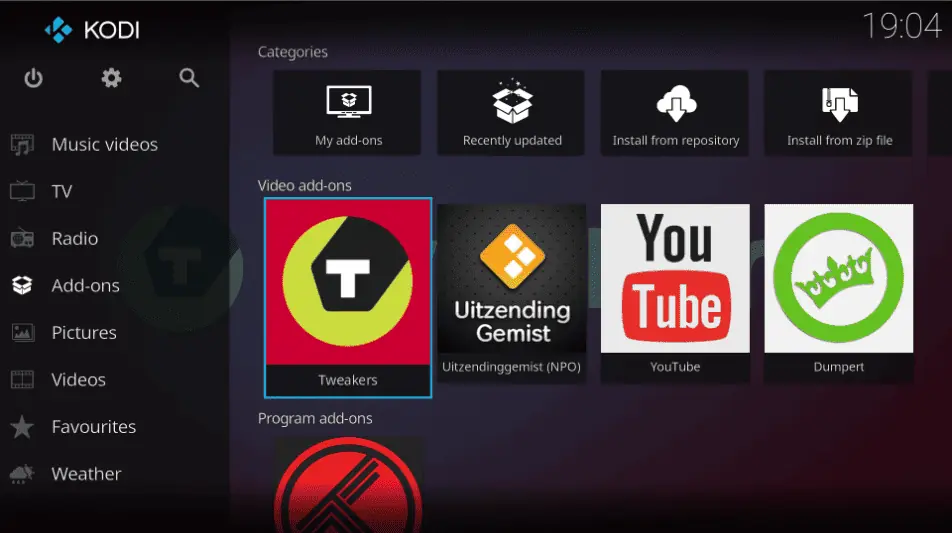
Kodi é um reprodutor de mídia gratuito e de código aberto para Windows 11. Eu recomendaria este software para usuários que desejam ter um grande banco de dados de arquivos em um só lugar.
Ele suporta mídia em tempo real, como vídeos e formatos como MIDI, MP4, AAC e resolução de mídia de até 8K. Além disso, você pode transmitir eventos e esportes ao vivo usando o Kodi.
Você também pode usá-lo para jogar, gravar programas ao vivo para assistir mais tarde e ter inúmeras bibliotecas de plug-ins para personalizar sua experiência.
| Prós | Desvantagens |
| É grátis para usar | Os iniciantes podem achar difícil adicionar e usar plug-ins |
| Facilmente customizado | Não suporta screencasting |
| Tem controle dos pais | |
| Bom para manter todas as mídias em uma biblioteca |
5. KMPlayer
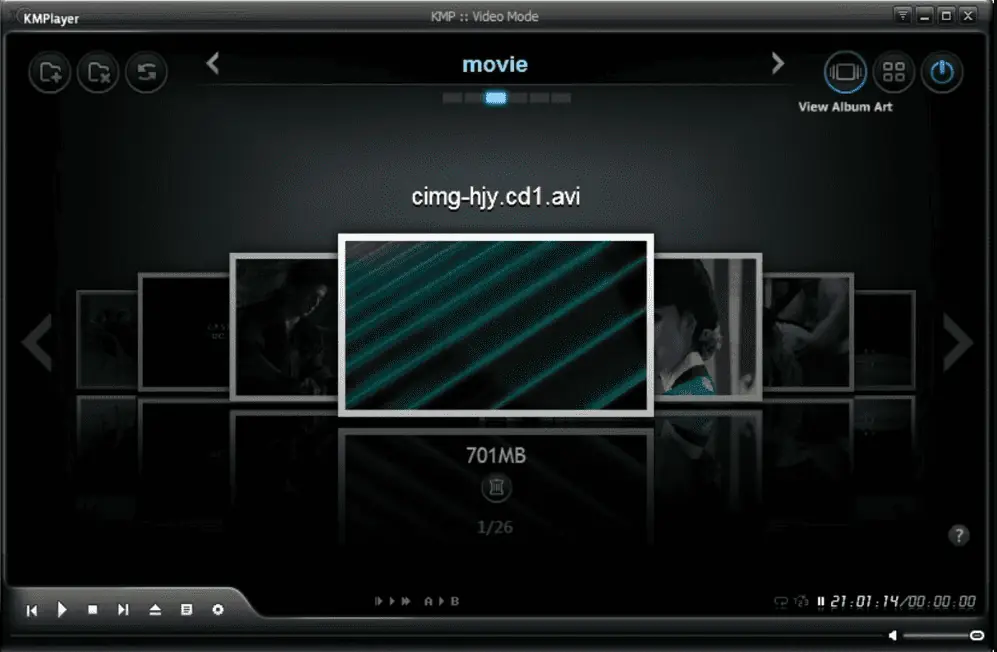
KMPlayer é outro reprodutor de mídia de alto nível para Windows, rico em recursos. Ele suporta criação de apresentações de slides, conversão de vídeo em GIF e a capacidade de usar o Chromecast para transmitir vídeo para telas maiores.
Ele reproduz uma ampla variedade de formatos, como DVDs, mídia 4K, 8K e Blu-ray. Ele também possui codecs integrados e suporta legendas para vídeos e filmes.
Recomendo este software para usuários avançados de mídia que desejam experimentar opções raras em outras ferramentas. Você pode fazer mais do que apenas reproduzir mídia com o KMPlayer.
| Prós | Desvantagens |
| Suporta muitos formatos de mídia | Alto uso da CPU |
| Interface amigável | Os iniciantes podem se sentir intimidados pelos recursos avançados |
| É capaz de reproduzir Blu-ray | |
| Tem uma versão gratuita |
6. DivX Player
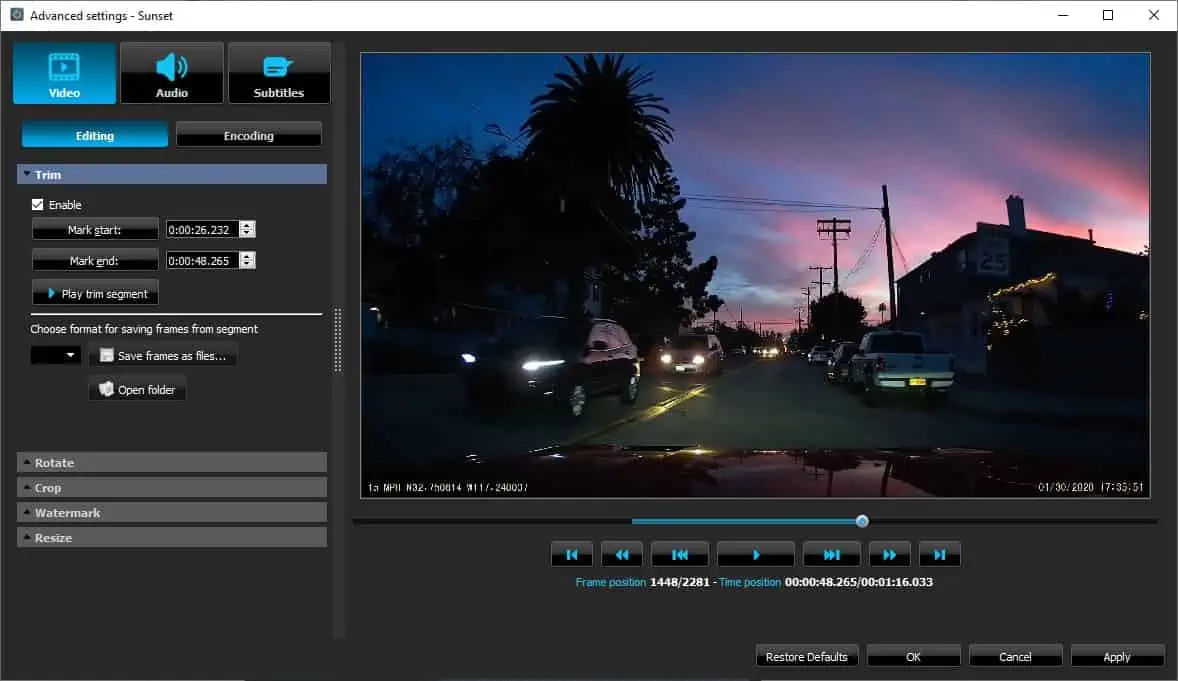
DivX Player é um dos melhores reprodutores de mídia para computadores com Windows 11. Ele pode reproduzir formatos de mídia DivX, como AVI, o que é um recurso raro. No entanto, suporta outros formatos como HEVC, MKV, MP4 e muitos outros.
Alguns dos recursos exclusivos são Trick Play e Chapter Points. O Trick Play permite que os usuários pulem para suas cenas preferidas, enquanto o Chapter Points ajuda os usuários a pesquisar e encontrar cenas.
A ferramenta também permite monitorar sua mídia e reproduzir vídeos com resolução de até 8K.
| Prós | Desvantagens |
| Fácil de navegar pelas opções | Opções avançadas podem ser complicadas para iniciantes |
| Suporta elenco | |
| É uma ferramenta leve |
7. Windows Media Player
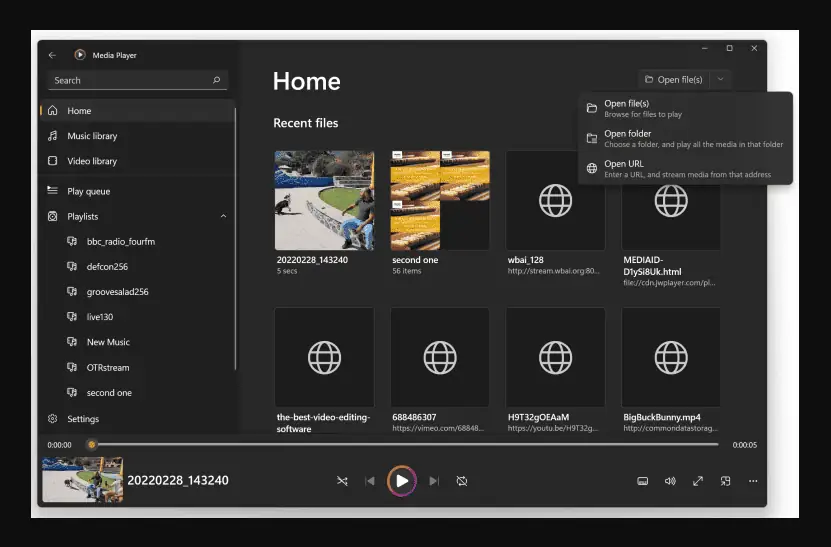
O Windows Media Play é uma ferramenta renovada para o Windows 11. Possui uma interface simples e estética e não está sujeita a falhas.
Você também pode ativar a visualização escura da ferramenta.
Suporta vários formatos de mídia, como MP4, AVI, MP3, MOV, 3GP, WebM, ASF e muitos outros. Eu o uso para reproduzir músicas e vídeos e é bastante agradável.
| Pros | Desvantagens |
| Você pode ajustar o brilho e o contraste | Alguns formatos podem exigir complementos |
| Interface amigável | |
| Sem bugs ou falhas |
Obtenha o Windows Media Player
8. SMPlayer
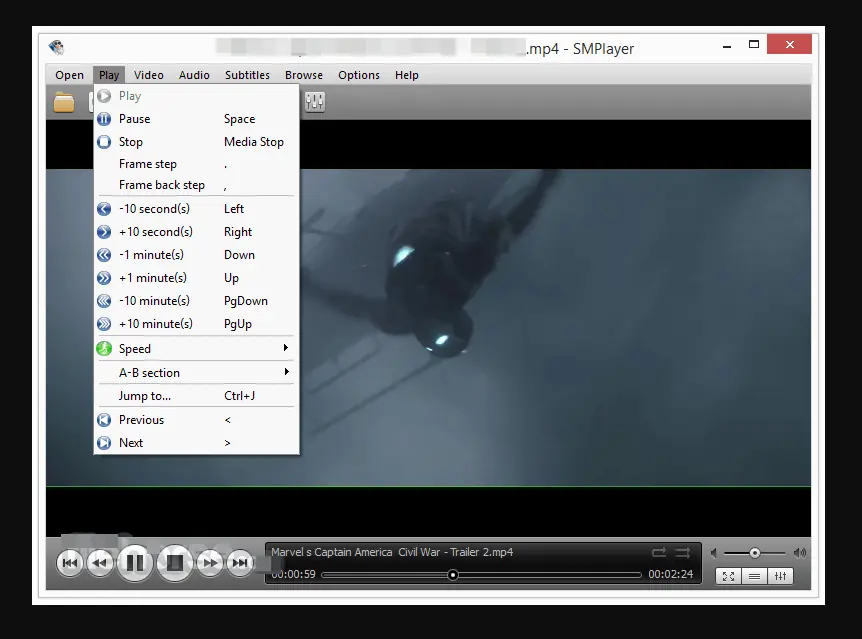
O SMPlayer pode lembrar configurações de mídia, volume, legendas e muito mais. Simplificando, você pode reproduzir um vídeo ou áudio usando o último conjunto de preferências.
O software de mídia é altamente personalizável, especialmente ao fazer alterações na barra de ferramentas. Também possui várias opções de reprodução e você pode sincronizar legendas.
SMPlayer suporta muitos formatos de vídeo e áudio e é fácil de baixar e instalar no seu dispositivo.
| Prós | Desvantagens |
| É uma ferramenta leve | Carece de recursos avançados para usuários experientes |
| Interface amigável | Alguns formatos podem precisar de complementos |
| Rápido para instalar no seu computador | |
| Disponível para diferentes dispositivos |
9. 5KPlayer
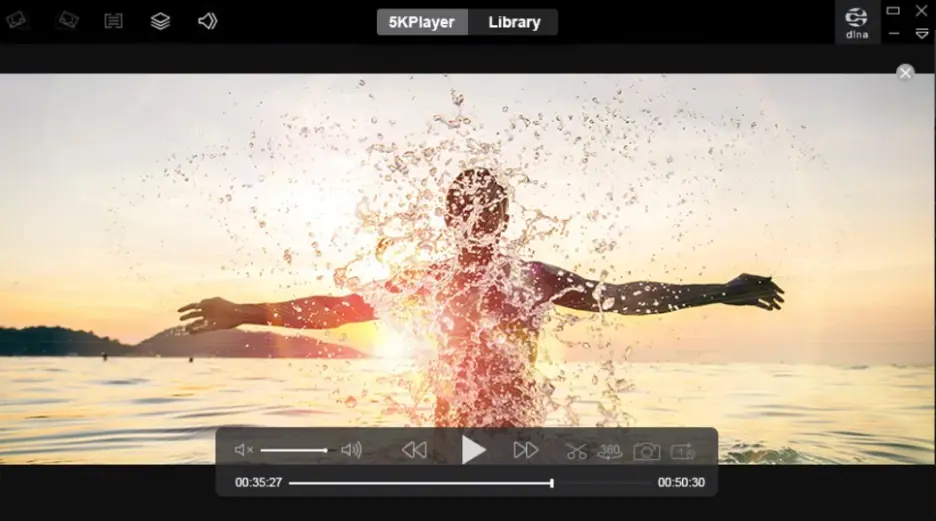
5KPlayer é uma das melhores ferramentas de vídeo e áudio com uma biblioteca clássica de codecs. Os formatos suportados incluem FLV, MPEG, MP4, WEBM e muitos outros.
É bastante leve e não consome muitos recursos de GPU e CPU. Quase qualquer computador pode executá-lo.
Muitos usuários gostam desta ferramenta porque ela suporta altas resoluções de vídeo de até 8K. Você também pode melhorar a qualidade do áudio usando configurações simples. Além disso, você pode assistir a vídeos ao vivo e plataformas online como o YouTube.
| Prós | Desvantagens |
| Interface fácil de usar | Falta recursos mais avançados |
| É um aplicativo leve | |
| Compatível com muitos dispositivos |
10. ALLPlayer
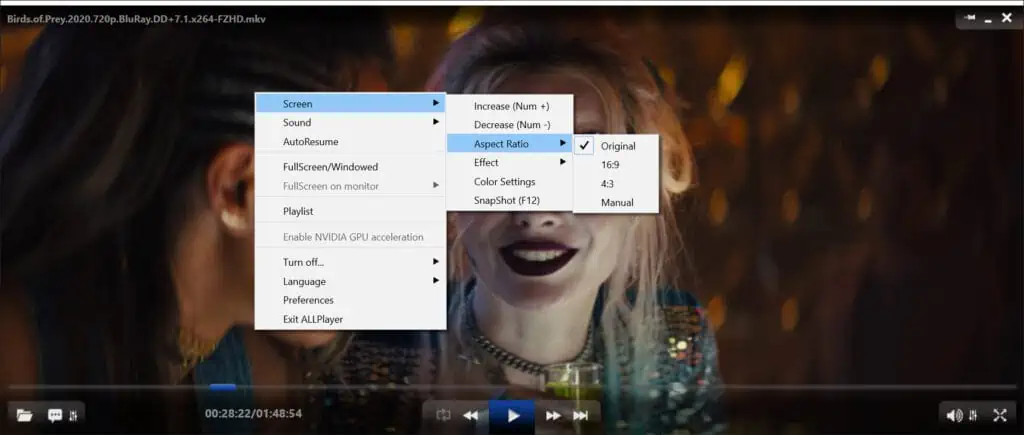
Se você estiver em uma família onde as crianças desejam usar um reprodutor de mídia, o ALLPlayer é o seu programa. Possui excelentes opções de controle parental. Você pode usar uma senha para bloquear conteúdo impróprio.
Também observei que ele possui ótimas opções de reprodução e legendas – os desenvolvedores integraram IA para aprimorar legendas precisas.
Suporta muitos formatos de mídia e periféricos como DVDs e CDs. Você também pode usar a ferramenta para transmitir eventos e esportes ao vivo.
| Prós | Desvantagens |
| Usa legendas de IA | Não é possível reproduzir o formato Blu-ray |
| Suporta monitor duplo | |
| Suporta Dolby surround |
Como escolhi o melhor reprodutor de mídia para Windows 11?
Para chegar à lista dos melhores reprodutores de mídia para Windows 11, testei e usei 20 ferramentas. Eu verifiquei:
- Funcionalidades
- Interface com o usuário
- Suporte a formatos de mídia
- Personalização
- utilização do CPU
- Experiência do usuário
- Opções avançadas de aplicativos.
Também comparei seus planos (gratuitos e pagos) e como baixá-los e instalá-los em seu PC com Windows.
Como usar um reprodutor de mídia?
Nesta seção, usarei o VLC Media Player como exemplo.
- Acesse o site oficial do VLC, baixe-o e instale-o no seu PC.
- Abra o media player e, no canto superior esquerdo, clique em Mídia > Abrir arquivo.
- Vá até onde seus áudios ou vídeos estão armazenados em seu PC e selecione aqueles que deseja reproduzir. Alternativamente, você pode arrastá-los e soltá-los na janela do VLC.
- A seguir, localize os controles e use-os como desejar.
- Para adicionar legendas, vá para o Legenda aba.
- Existem muitas outras opções que você acessa através das opções da barra de ferramentas: Mídia, reprodução, áudio, vídeo, legenda, ferramentas, visualização e ajuda.
Escolher o melhor reprodutor de mídia para Windows 11 não é fácil, mas acredito que este guia o ajudará a tomar a decisão perfeita. Escolha aquele que se adapta às suas necessidades e que não sobrecarrega o seu PC.
Sinta-se à vontade para me dizer qual jogador funcionou para você na seção de comentários abaixo. E se você quiser mais informações, aprenda como reproduzir um filme em DVD no Windows 11 Aqui.